Tricks für Präsentationen PDF in PowerPoint einfügen: Schritt-für-Schritt-Anleitung
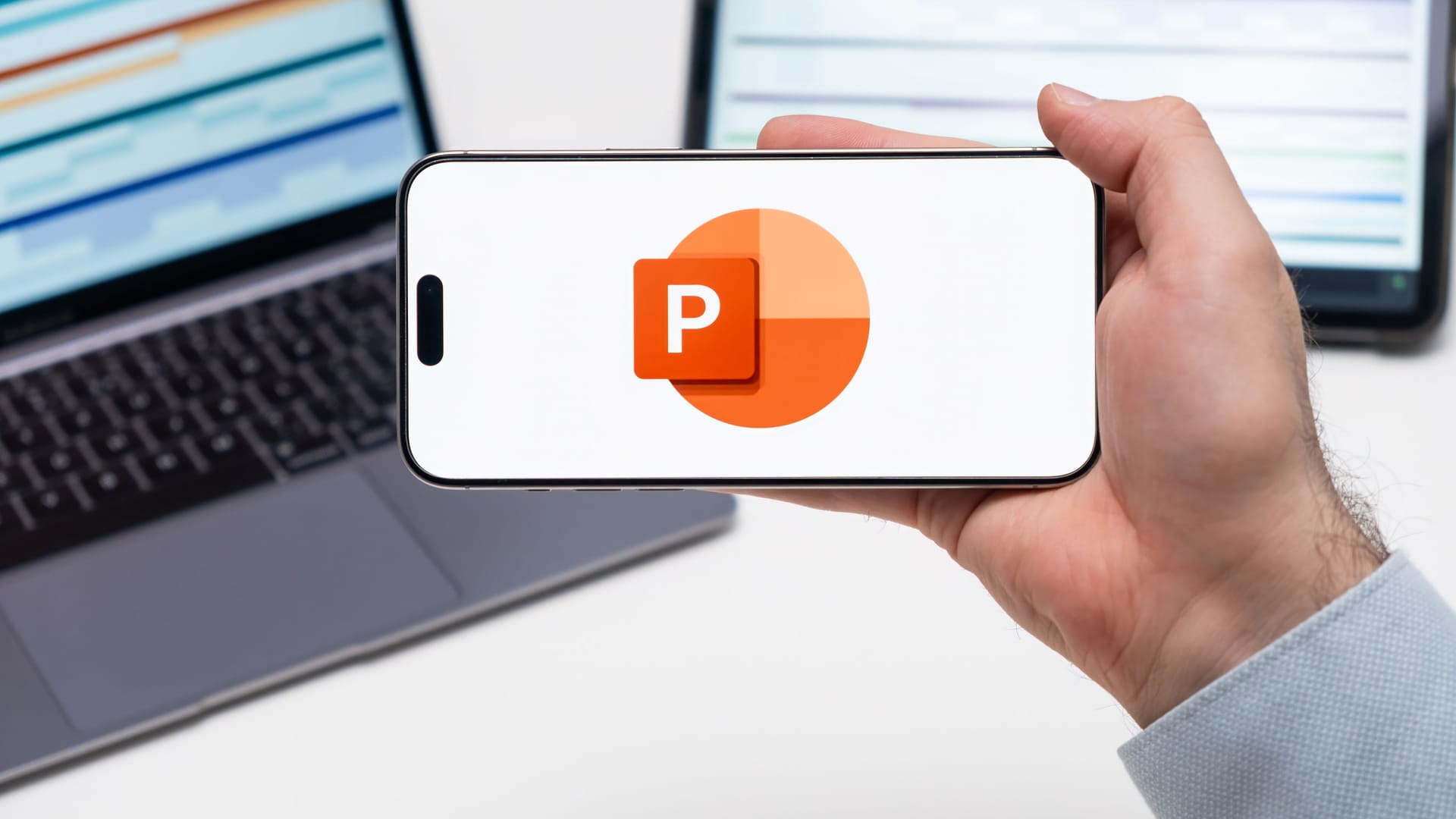

Mit dem Einfügen von PDFs können Sie Ihre PowerPoint-Präsentationen für Studium oder Beruf noch informativer gestalten. Wir zeigen Ihnen, wie das schnell und einfach klappt.
Hinter der Entwicklung des heute verbreiteten Portable Document Formats (kurz PDF) steht Adobe System. Damit ist es möglich, einfach Informationen auszutauschen. Gleichzeitig sind die Texte nicht direkt editierbar. Ein Vorteil gegenüber anderen Dokumentformaten. Bauen Sie diese in PowerPoint ein, können Sie auch im Anschluss an Ihre Präsentation weitere wichtige Informationen teilen.
PDF einfügen – diese Möglichkeiten gibt es
Zu den Vorteilen des Formats zählt die Beibehaltung des Layouts. Bei Dateien gängiger Office-Anwendungen sieht das Layout auf anderen Rechnern dagegen schnell verschieden aus. Dafür lässt sich der Inhalt eines PDF nicht so leicht in eine PowerPoint kopieren. Mit den folgenden Tricks gelingt es Ihnen trotzdem.
Als Bild einbauen
Wenn Sie Teile eines PDF-Dokuments in der Präsentation brauchen, arbeiten Sie mit Bildern. Diese lassen sich direkt in die Präsentation einfügen:
- Die PowerPoint-Präsentation öffnen.
- Öffnen Sie ebenfalls den Ordner mit dem PDF-Dokument.
- Ziehen Sie das Dokument in die Präsentation. Es wird dabei in ein Bild umgewandelt.
- Schneiden Sie die Grafik zurecht.
Eine zweite Möglichkeit ist das Einfügen aus einem Screenshot mit dem Snipping Tool für Windows PCs oder direkt über die Funktion Einfügen > Screenshot in PowerPoint. Auf einem Mac lösen Sie mit der Kombination Umschalttaste + Befehlstaste + 3 die Funktion für das Bildschirmfoto aus. Leider leidet unter dem Einfügen als Bild mitunter die gute Qualität von PDF-Dateien.
Als Objekt integrieren
Wenn Sie Teile eines PDF-Dokuments brauchen, ist das Einfügen als Bild die einfachste Lösung. Parallel bietet Ihnen PowerPoint die Option, es als Datei in die Präsentation einzubauen. Das funktioniert folgendermaßen:
- In PowerPoint die Folie für die PDF-Datei auswählen.
- Auf "Einfügen" klicken.
- "Objekt" auswählen.
- Setzen Sie den Haken bei "Aus Datei erstellen" und wählen Sie über "Durchsuchen" die PDF aus.
- Über die Schaltfläche "Aktion" legen Sie fest, ob sich die Datei per Klick oder Mouseover öffnet.
Vorteil: Auf diesem Weg nehmen Sie ein komplettes PDF-Dokument in die Präsentation auf. Allerdings verringert sich auch bei dieser Methode die Bildqualität.
- www.adobe.com: "Die Geschichte des PDF"
- Eigene Recherche
















